Ausführen von sudo dnf upgrade in Fedora CentOS oder RHEL führt manchmal zu folgendem Fehler:Im /boot-Dateisystem werden mindestens xxMB mehr Speicherplatz benötigt . Lassen Sie uns das beheben!
Alle installierten Kernelpakete auflisten mit:
Yum-List-Kernel
Verwenden Sie auf Fedora 22+, CentOS 8 und RHEL 8+:
dnf list Kernel
Der verwendete Kernel wird unterstrichen und kann nicht entfernt werden:
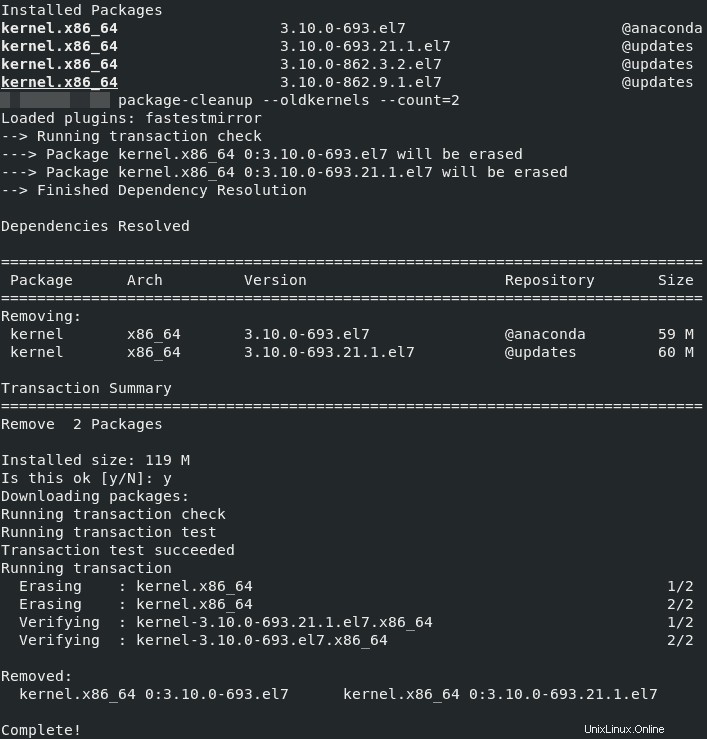
Installieren Sie jetzt die yum-utils, um unbenutzte Kernel zu entfernen (oder dnf-utils) Paket und verwenden Sie das package-cleanup util:
yum install yum-utilspackage-cleanup --oldkernels --count=2
Um dies dauerhaft zu machen, bearbeiten Sie /etc/yum.conf und fügen Sie die folgende Zeile hinzu:
installonly_limit=2
Verwenden Sie unter RHEL8/CentOS 8/stream:
dnf remove --oldinstallonly --setopt installonly_limit=2 Kernel
– – – – – – – – – – – – – – – – – – – – — – – – – – – – – – – – – – – – – – – – — – – – – – – – – – – – – – – – – – – – –
Der Originalartikel von 2017:
Beim Aktualisieren des CentOS 6-Servers eines Clients mit „yum update“ ist mir folgender Fehler aufgetreten:
Transaktionsprüfungsfehler:Die Installation des Pakets kernel-2.6.32-358.2.1.el6.x86_64 benötigt 11 MB auf dem /boot-Dateisystem
Fehlerzusammenfassung
Festplattenanforderungen:Mindestens 11 MB mehr Speicherplatz auf dem /boot-Dateisystem erforderlich .
Um den freien Speicherplatz auf /boot zu überprüfen, habe ich den folgenden Befehl ausgeführt: df -h
Was die folgende Ausgabe ergab:
Verwendete Dateisystemgröße Verfügbare Nutzung % Eingehängt auf
/dev/vda3 136G 60G 70G 46% /
tmpfs 5.3G 0 5.3G 0% /dev/shm
/dev/vda1 99M 77M 17M 82 % /boot
/usr/tmpDSK 1.3G 35M 1.2G 3% /tmp
Wie Sie sehen können, ist die Boot-Partition zu 82 % voll.
Verwenden Sie diesen Befehl, um installierte Kernel aufzulisten:
rpm -qa | grep-Kernel
Das Ergebnis:
Kernel-2.6.32-220.7.1.el6.x86_64
Kernel-Header-2.6.32-358.2.1.el6.x86_64
dracut-kernel-004-303.el6.noarch
Kernel-2.6.32-279.19.1.el6.x86_64
Kernel-Firmware-2.6.32-358.2.1.el6.noarch
Kernel-2.6.32-279.9.1.el6.x86_64
Um also den ältesten Kernel zu entfernen, habe ich Folgendes ausgeführt:
rpm -e kernel-2.6.32-220.7.1.el6.x86_64
Dann: df -h
Ausgabe:
Verwendete Dateisystemgröße Verfügbare Nutzung % Eingehängt auf
/dev/vda3 136G 60G 70G 46% /
tmpfs 5.3G 0 5.3G 0% /dev/shm
/dev/vda1 99M 52M 42M 56 % /boot
/usr/tmpDSK 1.3G 35M 1.2G 3% /tmp
Wie Sie sehen können, wurden dadurch mehr als die benötigten 11 MB freigegeben. Also habe ich yum -y update kernel erneut versucht und diesmal funktioniert es. Schließlich habe ich die alten wieder gelöscht:
rpm -e kernel-2.6.32-279.9.1.el6.x86_64 kernel-2.6.32-279.19.1.el6.x86_64
Das Endergebnis, 70 Millionen kostenlos!.
/dev/vda1 99M 25M 70M 26% /boot